Windows 10 contine o aplicatie utila – «Note adezive», care iti permite sa creezi notite pe desktop Windows 10, sa le salvezi, sa le sincronizezi cu alte dispozitive, nu doar Windows, dar si Android, iPhone sau Mac.
In acest articol despre, functiile aplicatiei «Note adezive», cum sa o folosesti pentru a lua notite si sa le pui pe desktop si nuante suplimentare, care pot fi utile in contextul acestui subiect.
Dupa cum sa mentionat mai sus, apliatia «Note adezive» este incorporata in Windows 10, dar, daca nu o poti gasi in meniul Start sau prin cautarea de pe bara de activitati, posibil sa fi fost eliminata. Pentru a descarca notite pentru desktop Windows 10 de la Microsoft, poti utiliza magazinul oficial Microsoft Store, unde aplicatia se numeste Microsoft Sticky Notes.
Utilizara notitelor pe desktop utilizand aplicatia «Note adezive»
Pentru a utiliza notite incorporate Windows 10, suficient sa faci una dintre urmatoarele:
- Porneste aplicatia «Note adezive» si creeaza o notite noua pe desktop: poti utiliza formatarea simpla a textului, adauga imagini.
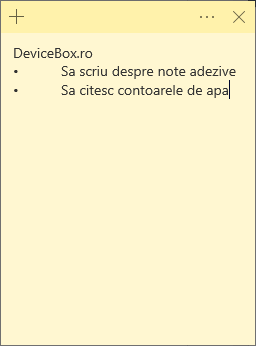
- Apasa cu butonul drept al mouseului pe pictograma aplicatiei «Note adezive» din meniul Start sau, de exemplu, pe bara de activitati, daca te-ai decis sa fixezi pictograma acolo (prin rubrica «Mai multe» in meniul contextual), si selecteaza unul din puncte «Nota noua», «Lista de note» (afiseaza o fereastra, in care sunt adunate toate notitele), «Afisati toate notele» (toate notitele sunt afisate separat pe desktop).
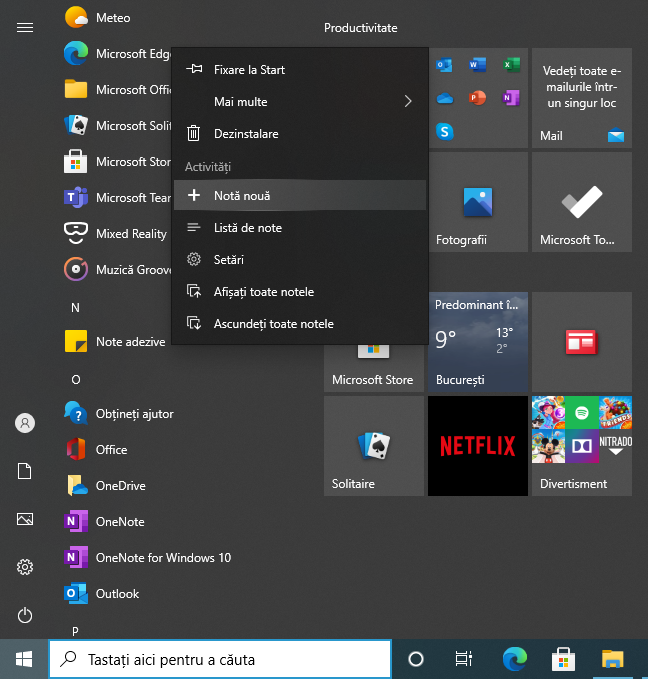
Iar acum despre unele dintre functii si caracteristici de baza a notitelor:
- Cand inchizi o nota, aceasta nu se sterge, ci pur si simplu se elimina de pe desktop si ramane disponibila in lista de note.
- Poti sterge o notita din meniul acestea. Tot acolo poti deschide lista tuturor notitelor sau schimba culoarea unei note de pe galben standard pe una din cele 6 culori disponibile.
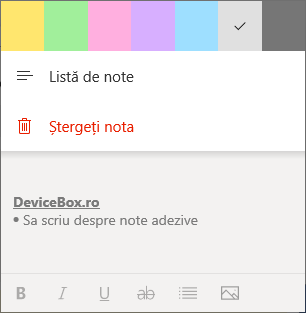
- La editarea notitelor sunt disponibile comenzi rapide de la tastatura: lipirea si copierea (inclusiv pentru imagini), schimbarea stilului textului (de exemplu, Ctrl+B pentru bold), anularea ultimei actiuni (Ctrl+Z). Si pentru a sterge o nota activa, poti utiliza Ctrl+D.
- La reducerea dimensiunii unei note de pe desktop (utilizand mouseul), elemente secundre, cum ar fi imagini, sunt ascunse, ca in imaginea de mai jos.
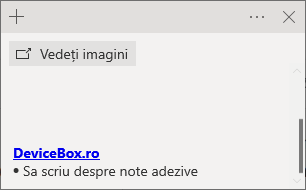
- Daca ai mai multe note, atunci deschizand lista cu note (de exemplu, prin meniul contextual al comenzii rapide aplicatiei «Note adezive»), poti efectua o cautare prin ele.
Ca urmare, in cazul in care trebuie sa notezi ceva rapid si sa nu pierzi: un numar de telefon sau un gand sau alte informatii, note incorporate Windows 10 – pot fi o solutie excelenta pentru acest scop.
Sincronizarea si lucrul cu note adezive Windows 10 pe alte dispozitive
Daca ai nevoie de acces la note de pe desktop Windows 10 nu doar pe calculator sau laptop, dar si pe alte dispozitive, inclusiv Android si iPhone, in primul rand asigura-te ca in setarile aplicatiei «Note adezive» este utilizat contul tau Microsoft – este necesar pentru sincronizare.
Accesul la notite de pe alte dispozitive este posibil utilizand urmatoarele metode:
- Pentru alte calculatoare cu Windows 10 cu acelasi cont Microsoft notitele tale se vor sincroniza automat, si le vei gasi in aceeasi aplicatie incorporata.
- In aplicatia OneNote for Windows 10 (OneNote pentru Windows 10) si Mac de asemenea exista posibilitatea de a accesa note Windows 10.
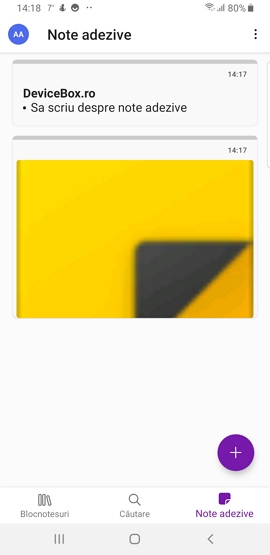
- In aplicatia Microsoft Office pentru Android si IPhone pe ecranul principal de asemenea este disponibil punctul «Note» cu posibilitatea de a lucra cu ele.
- Poti intra prin browser in versiunea online OneNote pe site-ul onenote.com, unde notitele de asemenea vor fi disponibile (se afla in rubrica «Feed»).
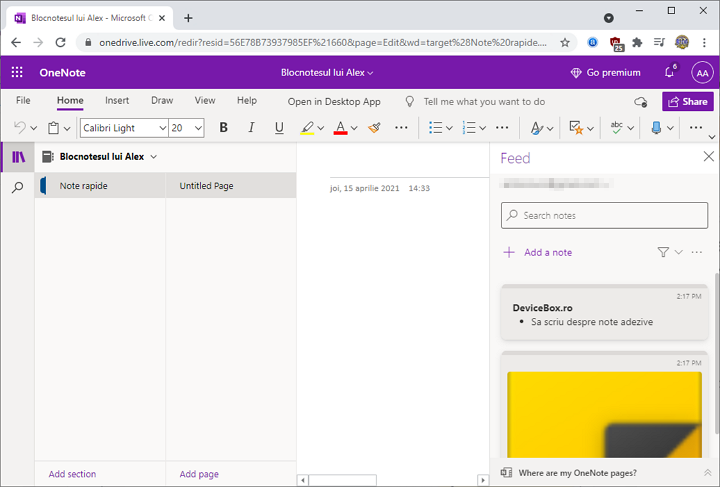
- Si in Microsoft Outlook pentru Windows si Mac de asemenea exista posibilitatea de a lucra cu notite Windows 10.
Cu alte cuvinte, aproape toate produsele Microsoft, care au legatura cu productivitatea si organizarea au acces la note adezive de pe desktop Windows 10, cu exceptia – aplicatia Microsoft To Do, unde nu am putut gasi aceasta functie.
Probabil, daca deja folosesti aplicatia «Note adezive» in Windows 10, vei putea in comentarii completa lista caracteristicelor – va fi util si pentru mine si pentru alti utilizatori.